Modifica dei programmi di registrazione in base alla situazione, ad esempio in condizioni di scarsa illuminazione
Codice domanda frequente: 8201382800
Data di rilascio: 21 febbraio 2012
Soluzione
Quando si registra in condizioni di scarsa illuminazione, la videocamera aumenta automaticamente il guadagno per tentare di ottenere immagini più luminose. Tuttavia, l'utilizzo di valori di guadagno superiori può causare disturbi video più visibili. È possibile selezionare il limite AGC per ridurre la quantità di disturbi impostando un valore di guadagno massimo. Se si imposta un limite AGC più basso, l'immagine sarà più scura ma il disturbo sarà inferiore.
È possibile effettuare registrazioni di soggetti luminosi in condizioni di scarsa illuminazione modificando la velocità dell'otturatore o il programma di registrazione delle scene speciali, oppure utilizzando la luce video opzionale VFL-5 o il flash per video VFL-2.
IMPORTANTE
- Questa impostazione non può essere utilizzata quando [Camera Mode/Modalità Camera] è impostato su [
 ] (Automatica). Configurare l'impostazione in [
] (Automatica). Configurare l'impostazione in [  ] (Manuale) o [
] (Manuale) o [  ] (Cinema).
] (Cinema).
Come impostare un limite AGC
NOTE
Se si impostano le seguenti opzioni, non è possibile impostare il limite AGC.
- Quando la modalità di registrazione è impostata sui programmi di registrazione scena speciali.
- Quando si regola manualmente l'esposizione.
1. Toccare [  ].
].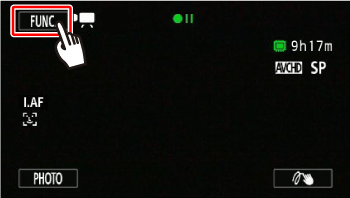
2.  Trascinare il dito verso l'alto o verso il basso per visualizzare il resto del pannello,
Trascinare il dito verso l'alto o verso il basso per visualizzare il resto del pannello,  quindi toccare [AGC Limit/Limite AGC].
quindi toccare [AGC Limit/Limite AGC].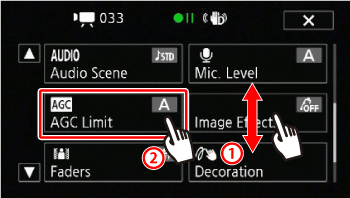
3. Toccare [  ] per visualizzare il misuratore.
] per visualizzare il misuratore.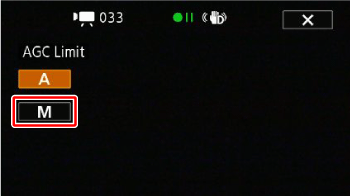
4. Toccare [  ] o [
] o [  ], oppure trascinare il dito lungo il selettore per impostare il limite AGC.
], oppure trascinare il dito lungo il selettore per impostare il limite AGC.
Più basso è il valore, più basso sarà il limite di guadagno. (È possibile registrare le scene scure così come sono.)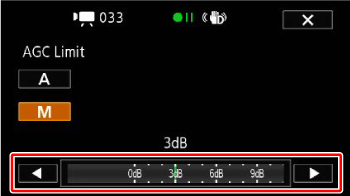
RIFERIMENTO
Toccare [
 ] per rimuovere il limite del controllo automatico del guadagno.
] per rimuovere il limite del controllo automatico del guadagno.
5. Toccare [  ] per chiudere il menu.
] per chiudere il menu.
NOTE
Il limite AGC selezionato verrà visualizzato sullo schermo.
Modifica della velocità dell'otturatore
1. Toccare [ ].
].
2. Toccare [Rec. Programs/Programmi di reg.].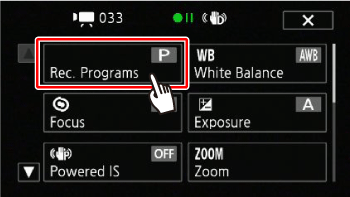
3. Toccare [Tv], quindi impostare la velocità dell'otturatore desiderata.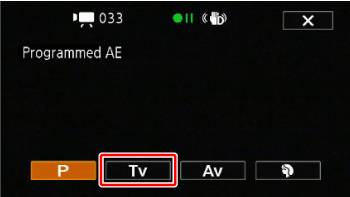
4. Se si effettuano registrazioni in ambienti bui, impostare la velocità dell'otturatore su 1/8, 1/15 o 1/30 secondi.
Toccare [  ] o [
] o [  ], oppure trascinare il dito sulla ghiera.
], oppure trascinare il dito sulla ghiera.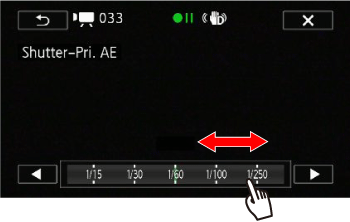
Modifica di un programma di registrazione delle scene speciali
Se si impostano i programmi di registrazione delle scene speciali, ad esempio [Low Light/Scarsa illuminazione], che consente di registrare soggetti luminosi in ambienti bui, oppure [Night Scene/Scene notturne], che consente di registrare scene notturne con un livello ridotto di rumore, è possibile effettuare registrazioni con basso rumore, a seconda del luogo o del soggetto.
1. Toccare [  SCN: Portrait/SCN: Ritratto* ].
SCN: Portrait/SCN: Ritratto* ].
*Viene visualizzata l'attuale impostazione del programma di registrazione delle scene speciali.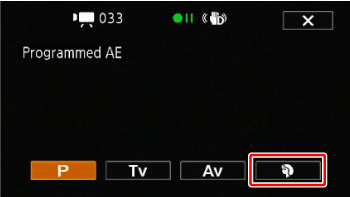
2. Toccare una delle modalità scena. 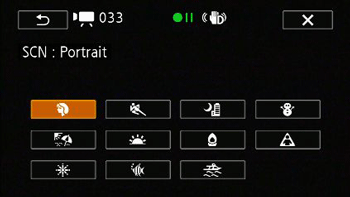
Opzioni
| Programma di registrazione delle scene speciali | Operazioni |
 [Portrait/Ritratto] | La videocamera utilizza un'ampia apertura per ottenere una messa a fuoco perfetta sul soggetto, mentre lo sfondo risulta sfocato. |
 [Sports/Sport] | Per registrare le scene di sport come il tennis o il golf. |
 [Night Scene/Scena notturna] | Per registrare paesaggi notturni con riduzione del rumore. |
 [Snow/Neve] | Per effettuare registrazioni in paesaggi innevati luminosi evitando la sottoesposizione del soggetto. |
 [Beach/Spiaggia] | Per effettuare registrazioni su una spiaggia assolata evitando la sottoesposizione del soggetto. |
 [Sunset/Tramonto] | Per registrare tramonti dai colori brillanti. |
 [Low Light/Scarsa illuminazione] | Per effettuare registrazioni in condizioni di scarsa illuminazione. |
 Spotlight | Per registrare scene in cui il soggetto è illuminato da una sorgente di luce concentrata. |
 [Fireworks/Fuochi d'artificio] | Per la registrazione di fuochi d'artificio. |
 [Underwater/Subacquea] | Per registrare scenari subacquei con colori naturali. |
 [Surface/Superficie] | Per registrare dopo essere usciti dall'acqua, ad esempio quando si torna in barca dopo aver fatto un'immersione. |
NOTE
[
 SCN: Portrait/SCN: Ritratto]/[
SCN: Portrait/SCN: Ritratto]/[  SCN: Sports/SCN: Sport]/[
SCN: Sports/SCN: Sport]/[  SCN: Snow/SCN: Neve]/[
SCN: Snow/SCN: Neve]/[  SCN: Beach/SCN: Spiaggia]: l'immagine potrebbe non essere uniforme durante la riproduzione.
SCN: Beach/SCN: Spiaggia]: l'immagine potrebbe non essere uniforme durante la riproduzione.- [
 SCN: Portrait/SCN: Ritratto]: l'effetto sfocato dello sfondo aumenta con l'aumentare dell'ingrandimento tramite zoom (T).
SCN: Portrait/SCN: Ritratto]: l'effetto sfocato dello sfondo aumenta con l'aumentare dell'ingrandimento tramite zoom (T). - [
 SCN: Snow/SCN: Neve]/[
SCN: Snow/SCN: Neve]/[  SCN: Beach/SCN: Spiaggia]: il soggetto potrebbe risultare sovraesposto
SCN: Beach/SCN: Spiaggia]: il soggetto potrebbe risultare sovraesposto
nei giorni nuvolosi o in aree ombreggiate. Verificare l'immagine sul display.
- [
 SCN: Low Light/SCN: Scarsa illuminazione]:
SCN: Low Light/SCN: Scarsa illuminazione]:
- I soggetti in movimento potrebbero lasciare un effetto scia.
- La qualità delle immagini potrebbe non essere soddisfacente come nelle altre modalità.
- È possibile che sulla schermata vengano visualizzati dei punti bianchi.
- La messa a fuoco automatica potrebbe non funzionare correttamente come nelle altre modalità. In tal caso, eseguire la messa a fuoco manualmente.
- [
 SCN: Fireworks/SCN: Fuochi d'artificio]:
SCN: Fireworks/SCN: Fuochi d'artificio]:
- Per evitare effetti sfocati (causati dal movimento della videocamera) si consiglia di utilizzare un cavalletto.
- Quando alla videocamera è collegato il convertitore grandangolare o il teleobiettivo opzionale, non è possibile utilizzare la messa a fuoco automatica ed è necessario mettere a fuoco
manualmente.
- [
 SCN: Underwater/SCN: Subacquea]/[
SCN: Underwater/SCN: Subacquea]/[  SCN: Surface/SCN: Superficie]:
SCN: Surface/SCN: Superficie]:
- Utilizzare questi programmi di registrazione quando si effettuano registrazioni con la videocamera inserita nella custodia impermeabile opzionale WP-V4.
- Quando si utilizza il programma di registrazione [
 SCN: Underwater/SCN: Subacquea], sul bordo dello schermo compare una cornice rossa.
SCN: Underwater/SCN: Subacquea], sul bordo dello schermo compare una cornice rossa.- Il programma di registrazione [
 SCN: Underwater/SCN: Subacquea] consente di effettuare registrazioni subacquee*. Quando si utilizzano apparecchiature per illuminare scenari subacquei o si effettuano registrazioni fuori dall'acqua, si consiglia di utilizzare il programma di registrazione [
SCN: Underwater/SCN: Subacquea] consente di effettuare registrazioni subacquee*. Quando si utilizzano apparecchiature per illuminare scenari subacquei o si effettuano registrazioni fuori dall'acqua, si consiglia di utilizzare il programma di registrazione [  SCN: Surface/SCN: Superficie].
SCN: Surface/SCN: Superficie].- Per attivare in maniera alternata i programmi di registrazione [
 SCN: Underwater/SCN: Subacquea] e [
SCN: Underwater/SCN: Subacquea] e [  SCN: Surface/SCN: Superficie] con la videocamera inserita nella custodia impermeabile, attivare la videocamera spostando la leva di regolazione dello zoom verso (T) o (W). Continuare a spingere la leva di regolazione dello zoom finché sullo schermo non compare l'icona
SCN: Surface/SCN: Superficie] con la videocamera inserita nella custodia impermeabile, attivare la videocamera spostando la leva di regolazione dello zoom verso (T) o (W). Continuare a spingere la leva di regolazione dello zoom finché sullo schermo non compare l'icona  o
o  .
.-
 vengono visualizzate sul display quando la temperatura della videocamera supera un certo limite. In questo caso, spegnere la videocamera, estrarla dalla custodia impermeabile e tenerla in un luogo fresco finché la temperatura non si abbassa. Se la videocamera si riscalda troppo, si spegne automaticamente.
vengono visualizzate sul display quando la temperatura della videocamera supera un certo limite. In questo caso, spegnere la videocamera, estrarla dalla custodia impermeabile e tenerla in un luogo fresco finché la temperatura non si abbassa. Se la videocamera si riscalda troppo, si spegne automaticamente.- Quando si effettuano registrazioni subacquee utilizzando il programma di registrazione [
 SCN: Underwater/SCN: Subacquea], l'immagine sul display LCD appare più rossa del soggetto effettivo. Questo non influisce sulla registrazione.
SCN: Underwater/SCN: Subacquea], l'immagine sul display LCD appare più rossa del soggetto effettivo. Questo non influisce sulla registrazione.- Quando si collega alla custodia impermeabile un convertitore grandangolare disponibile in commercio o altri accessori, la videocamera potrebbe mettere a fuoco l'accessorio. In questo caso, spostare la leva della zoom verso (T) per mettere a fuoco il soggetto.
- Se le riprese vengono effettuate con la videocamera inserita nella custodia impermeabile WP-V4 (in vendita separatamente), consultare la sezione Uso della custodia impermeabile WP-V4.
* L'ambiente subacqueo offre scenari unici, soggetti a innumerevoli cambiamenti a seconda delle condizioni meteorologiche e dell'acqua. Inoltre, l'acqua assorbe il rosso contenuto nella luce e ciò contribuisce a creare tonalità di blu e verde più accese.
Modelli interessati
- LEGRIA HF M506
- LEGRIA HF M52
- LEGRIA HF M56